Sådan fixer du en iPhone, der sidder fast på låseskærmen
Der er mange iPhone-brugere, der rapporterer detderes iPhone sidder fast på låseskærmen. Dette betyder ofte, at skærmen kan blive helt ikke reagerende. På en enhed, der reagerer på berøring, betyder det, at du ikke er i stand til at bruge enheden på nogen måde. Mens de fleste brugere, der har rapporteret dette problem, bruger ældre iPhone-modeller, kan det ske på næsten enhver iPhone.
Lad ikke dette problem frustrere dig. Denne artikel vil dele dig en række løsninger, du kan prøve at få skærmen til at reagere igen.
Hvis du glemmer adgangskoden på vores iPhone og sidder fast, skal du bare gå til at fjerne iPhone-adgangskoden med iPhone Unlock Tool.
Top 4 løsninger til at rette iPhone fastgjort på adgangskodeskærm
1. Sluk for iPhone
Prøv at slukke for enheden ved at trykke på Sleep / Wake-knappen, indtil skyderen vises, og sluk den. Når du tænder for den igen, kan skærmen muligvis reagere igen.
2. Tving Genstart iPhone
En kraft genstarter en anden måde, hvor du nemt kan opdatere enheden og få den til at fungere korrekt igen.
For iPhone 8 og nyere iPhone: Tryk og slip hurtigt lydstyrkeknappen. Tryk derefter på og slip hurtigt lydstyrkeknappen ned. Tryk og hold på sleep / wake-knappen, indtil du ser Apple-logoet.
For iPhone 7/7 Plus: Tryk og hold tænd / sluk-tasterne og lydstyrke nede, indtil Apple-logoet vises.
For iPhone 6s eller tidligere model: Klik på Hjem-knappen og sleep-knappen langt, indtil Apple-logoet vises, og enheden genstarter.

3. Fix iPhone fastgjort på låseskærmen og vandt "t Sluk (Ingen datatab)
Uanset om din iPhone sidder fast på låseskærmen,Apple-logoet, gendannelsestilstand eller den sorte skærm, Tenorshare ReiBoot tilbyder en løsning, der kan få dig ud af disse problemer uden at risikere dine data. Dette værktøj har en bred vifte af værktøjer og funktioner, som du kan bruge til at eliminere mange af de problemer, du måtte støde på med enheden. På trods af sin fantastiske funktionalitet kan dette værktøj også være meget let at bruge. Alt hvad du skal gøre er at forbinde iPhone til en computer efter installation af ReiBoot til computeren, og programmet vil registrere problemet og præsentere de løsninger, du har brug for.
Trin 1. Kør ReiBoot på din pc og tilslut din iPhone til din pc ved hjælp af et USB-kabel. Klik nu på "Reparer operativsystem", når din enhed er detekteret.

2. Klik på "Start reparation" for at downloade ny IPSW-fil til softwarereparation.

3. Når du har færdiggjort firmware-download, skal du klikke på knappen "Start reparation" for at starte systemreparationen.
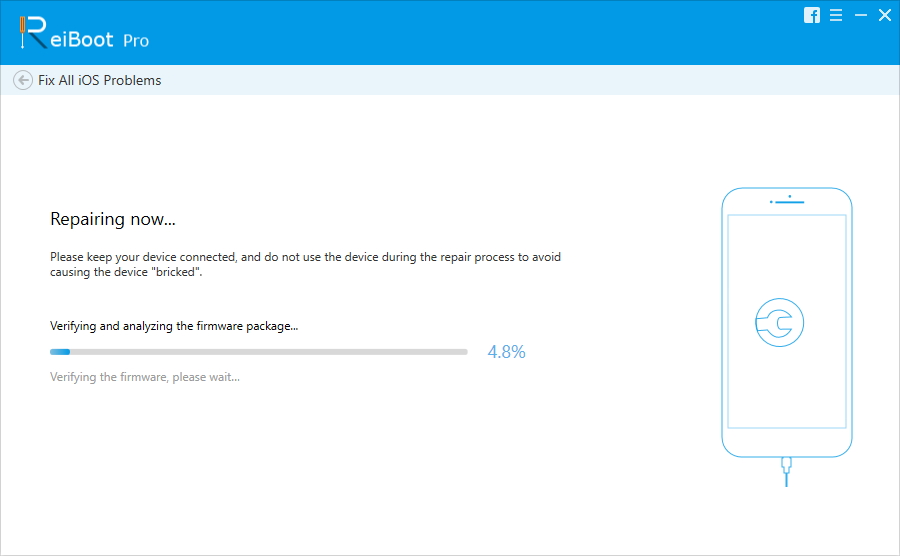
4. Gendan iPhone med iTunes
Gendannelse med iTunes kan også hjælpe dig med at løseiPhone sidder fast på problem med låseskærm. Men det vil slette alle data på din iPhone. Før du gendanner, kan du gratis sikkerhedskopiere din iPhone ved hjælp af https://www.tenorshare.com/products/icarefone.html.
Trin 1: Kør iTunes og tilslut din iPhone med din computer ved hjælp af et USB-kabel.
Trin 2: Tryk på dit enhedsikon, der vises øverst til venstre i iTunes-grænsefladen. Klik derefter på "Sammendrag" fra venstre hjørne.
Trin 3: Klik på knappen "Gendan iPhone" for at gendanne din iPhone.
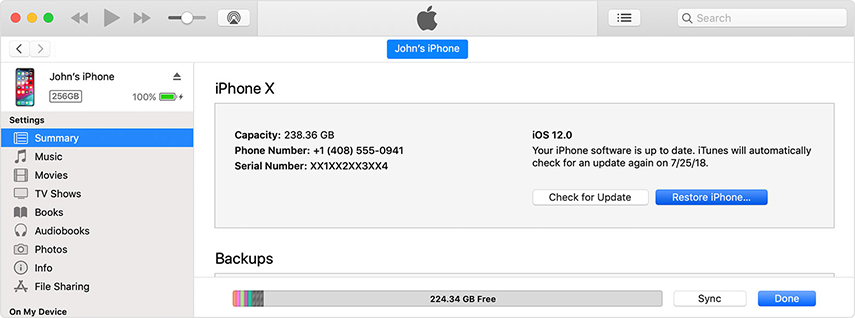
Bedste iPhone-skærmtips og -tricks
Din låseskærm er virkelig vinduet på din enhed. Her kan du tilpasse det yderligere.
- Sluk for kontrolcenter
Du kan få adgang til kontrolcenteret lige på låseskærmen. Men hvis du hellere ikke går til Indstillinger> Touch ID & adgangskode> Indtast din adgangskode og drej "Control Center" og "Tillad adgang, når den er låst." - Sluk for underretninger
Du kan også slukke for anmeldelse og forhindredem fra at vises på skærmen. Dette forhindrer, at fortrolige oplysninger bare sidder på din låseskærm for enhver at se. For at gøre det skal du gå til Indstillinger> Underretninger og derefter trykke på en anmeldelse og slukke for "Vis på låseskærm." - Sluk for visningen i dag
Hvis du ikke ønsker at se alle nyhedernevejr og kommende kalenderbegivenheder på din låseskærm, gå til Indstillinger> Touch ID & adgangskode> Indtast din adgangskode, og rul ned for at finde "Today View" for at slå den fra. - Deaktiver tegnebog og Apple Pay på låseskærmen
Selvom Apple Pay-adgang på din låseskærm kanvære en meget god ting, nogle gange har du muligvis ikke brug for, at den er til stede på låseskærmen. For at gøre det skal du gå til Indstillinger> Tryk på ID og adgangskode. Indtast din adgangskode, og find derefter "Tegnebog og sluk den."
Resumé
For en iPhone, der sidder fast på låseskærmen, en elleralle ovenstående løsninger kan hjælpe dig med at løse det. Fortæl os, hvis du ikke er i stand til at få enheden til at fungere igen, eller hvis du støder på et andet problem. Bare kommenter nedenfor!









